WordPress에 소셜 미디어 카운터를 추가하는 방법(단계별 가이드)
게시 됨: 2022-10-26소셜 미디어 카운터란 무엇입니까?
소셜 미디어 카운터는 웹 사이트 콘텐츠가 Facebook, Twitter, LinkedIn 등과 같은 소셜 미디어 플랫폼에서 공유된 횟수를 추적할 수 있는 플러그인입니다. 웹 사이트가 온라인에서 얼마나 잘 작동하는지에 대한 귀중한 통찰력을 제공하기 때문에 WordPress 웹 사이트에는 소셜 미디어 카운터가 있어야 합니다.
소셜 미디어 카운터 플러그인을 사용하면 소셜 미디어에서 URL이 공유된 횟수를 추적할 수 있습니다. 이 숫자는 잠재적인 사이트 방문자나 고객에게 귀하의 제품이나 브랜드가 얼마나 인기가 있는지 보여주고 그들이 팔로우하거나 구독하도록 장려하는 사회적 증거로 사용될 수 있습니다.
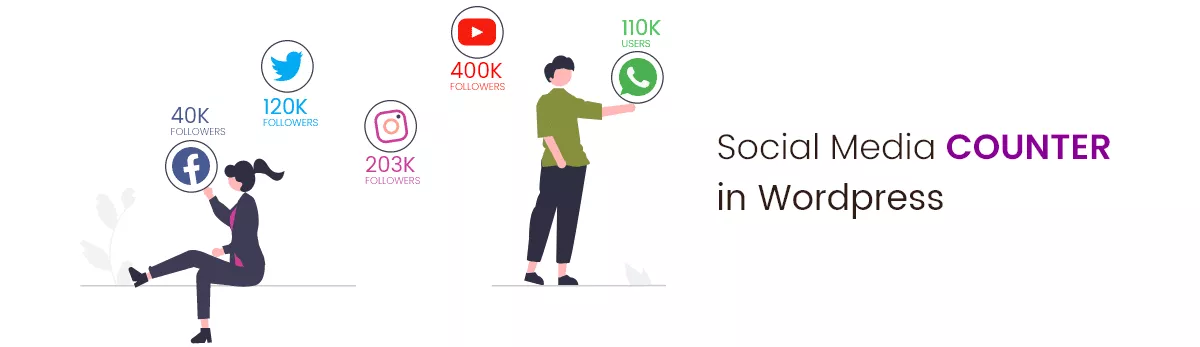
WordPress 웹 사이트에 소셜 미디어 카운터가 필요한 이유
WordPress 웹사이트를 소유하고 있는 경우 특정 게시물이나 페이지가 소셜 미디어에서 공유된 횟수를 추적하려면 소셜 미디어 카운터가 필요합니다. 이를 통해 어떤 콘텐츠가 청중의 공감을 가장 많이 받는지, 어떤 콘텐츠가 더 많은 트래픽을 생성하는지 판단할 수 있습니다. 결과적으로 청중이 즐길 수 있는 더 많은 콘텐츠를 만들고 소셜 미디어에서 도달 범위를 확장하는 데 도움이 될 수 있습니다.
또한 소셜 미디어 마케팅 캠페인의 진행 상황과 효과를 추적하는 데 도움이 됩니다. 이렇게 하면 소셜 미디어 마케팅 활동이 얼마나 잘 작동하는지 알 수 있고 필요한 경우 변경하는 데 도움이 됩니다.
소셜 카운터 플러그인 – WP Social
수많은 소셜 카운터 플러그인을 사용할 수 있는 WP Social은 시도해 볼 만한 기능이 풍부한 소셜 미디어 카운터 플러그인입니다. 이 플러그인을 사용하면 다양한 소셜 미디어 플랫폼의 팔로워 수를 웹사이트에 바로 표시할 수 있습니다. 청중에게 귀하가 소셜 미디어에서 활동하고 있음을 보여주고 브랜드의 온라인 인지도를 높이는 데 도움이 되는 좋은 방법입니다.
WP Social에는 기본적으로 소셜 공유, 소셜 카운터 및 소셜 로그인의 세 가지 기능이 있습니다. 소셜 공유 기능을 사용하면 WordPress 웹사이트에 대한 소셜 미디어 공유를 자동화할 수 있습니다. 소셜 카운터 기능은 웹사이트의 존재에 대한 사회적 증거를 제공하는 소셜 공유를 표시합니다. 소셜 로그인 기능을 통해 방문자는 쉽게 로그인하고 소셜 미디어 콘텐츠를 공유할 수 있습니다.
WordPress에 소셜 카운터를 추가하는 방법
WordPress 웹사이트에 소셜 미디어 카운터 플러그인을 통합하는 것은 생각보다 복잡하지 않습니다. 아래 언급된 단계에 따라 WordPress 웹사이트에 소셜 미디어 카운터를 성공적으로 설치하고 활성화하십시오.
1단계: 플러그인 설치
WordPress 웹사이트에 WP Social을 설치하는 방법에는 두 가지가 있습니다. 하나는 대시보드에서 직접 설치하는 것이고 다른 하나는 수동으로 설치하는 것입니다.
대시보드를 통해:
- 대시보드에서 "플러그인"으로 이동합니다.
- "새로 추가"를 클릭하십시오
- 검색 상자에 "WP Social"을 입력하고 Enter 키를 누릅니다.
- 그런 다음 "지금 설치"를 클릭합니다(플러그인이 설치될 때까지 잠시 기다려야 할 수 있음).
수동으로:
- 링크 클릭: https://wordpress.org/plugins/wp-social/
- "다운로드" 버튼을 클릭하고 다운로드가 완료될 때까지 기다립니다.
- zip 파일을 시스템에 저장하십시오.
- 이제 대시보드에서 플러그인 > 새로 추가 > 플러그인 업로드 > 파일 선택 > 지금 설치로 이동합니다(플러그인이 설치될 때까지 잠시 기다려야 할 수 있음).
2단계: 플러그인 설정 및 활성화
- 웹사이트에 플러그인을 성공적으로 설치하면 WP Social 플러그인을 활성화하는 "활성화" 버튼이 표시됩니다.
- WP social을 귀하의 WordPress 웹사이트에 통합하려면 "활성화" 버튼을 클릭하십시오.
- 대시보드를 다시 엽니다. 대시보드에 설치된 "WP Social" 플러그인을 찾을 수 있습니다.
3단계: 소셜 미디어 플랫폼과 연결
소셜 카운터 섹션에서 소셜 미디어 계정의 URL을 입력해야 합니다. URL을 입력한 후 "변경 사항 저장"을 클릭하여 설정을 저장하십시오. 소셜 미디어 카운터 플러그인을 설치 및 구성한 후에는 필요에 따라 사용자 지정할 차례입니다. WordPress 웹사이트에서 플러그인이 더 잘 작동하도록 하기 위해 할 수 있는 몇 가지 작업이 있습니다.

- 표시할 소셜 미디어 계정 선택: 기본적으로 플러그인은 플러그인 설정에 입력한 모든 소셜 미디어 플랫폼에 대한 소셜 미디어 카운터를 표시합니다. 원하는 경우 특정 소셜 미디어 플랫폼에 대한 카운터만 표시하도록 선택할 수 있습니다.
- 소셜 미디어 아이콘 순서 변경: 기본적으로 소셜 미디어 아이콘은 알파벳 순서로 표시됩니다. 원하는 경우 요구 사항에 따라 아이콘 순서를 변경할 수 있습니다. 기본 설정에 따라 소셜 미디어 테마를 변경할 수도 있습니다.
- 위젯 영역에 소셜 미디어 카운터 표시: 플러그인이 자동으로 각 플랫폼에서 팔로워 추적을 시작합니다. 소셜 미디어 카운터는 웹사이트의 바닥글 또는 머리글 영역에 표시됩니다. 원하는 경우 사이드바 또는 웹 사이트의 다른 위치와 같은 위젯 영역에 아이콘을 표시할 수 있습니다.
- 특정 게시물 또는 페이지 제외: 소셜 미디어 카운터는 웹사이트의 모든 게시물과 페이지에 표시됩니다. 원하는 경우 소셜 미디어 아이콘이 표시되지 않도록 특정 게시물이나 페이지를 제외할 수 있습니다.
방문자에게 소셜 미디어 플랫폼에서 팔로우하도록 요청
소셜 카운터 플러그인을 설치한 후 다음 단계는 방문자에게 소셜 미디어에서 귀하를 팔로우하도록 요청하는 것입니다. 이를 수행하는 방법에는 여러 가지가 있으며 선택하는 방법은 사용 중인 소셜 미디어 플랫폼에 따라 다릅니다.
Facebook을 사용하는 경우 웹사이트에 "팔로우" 버튼을 추가할 수 있습니다. 팔로우 버튼을 추가하려면 Facebook 개발자 사이트로 이동하여 새 앱을 만드세요. 앱을 만든 후 설정 탭을 클릭한 다음 "플랫폼 추가"를 선택합니다. 웹사이트를 선택하고 웹사이트의 URL을 입력합니다. 그런 다음 Facebook 개발자 사이트에서 코드를 복사하여 웹사이트의 HTML에 붙여넣습니다.
마찬가지로 Twitter를 사용하는 경우 웹사이트의 HTML에 몇 줄의 코드를 추가하여 웹사이트에 "팔로우" 버튼을 추가할 수 있습니다. 팔로우 버튼의 코드를 찾으려면 Twitter 개발자 사이트로 이동하여 Twitter 계정으로 로그인하십시오. 로그인한 후 "새 앱 만들기" 버튼을 클릭하고 앱 이름과 설명을 입력합니다. "권한" 탭을 클릭하고 "읽기 및 쓰기"를 선택합니다. 그런 다음 Twitter 개발자 사이트에서 코드를 복사하여 웹사이트의 HTML에 붙여넣습니다.
마무리
그게 다야! WordPress에 소셜 미디어 카운터를 성공적으로 추가했습니다. 이제 웹사이트를 방문하면 소셜 미디어 공유 버튼과 웹사이트 공유 수를 표시하는 카운터가 표시됩니다. 한 단계 더 나아가고 싶다면 WP Social 플러그인을 사용하여 WordPress 웹사이트에 소셜 로그인 및 소셜 공유를 추가할 수도 있습니다. 의심할 여지 없이 방문자가 소셜 미디어에서 귀하의 콘텐츠를 좋아하고 공유하는 것이 훨씬 더 쉬워질 것입니다.
